iOS 26 베타 버그 목록: 성능 불만, 알려진 버그 및 수정 사항
Dec 15, 2025 • Filed to: iOS 모바일 장치 문제 해결 • Proven solutions
새로운 버전의 모바일 펌웨어를 테스트하는 것은 새로운 기능과 디자인 변화를 가져올 때 흥미로울 수 있습니다. WWDC25에서 Apple은 iOS 26의 베타 버전을 대중에게 공개했습니다. 이는 많은 사람들이 기다려온 iOS 18의 최종 후속작입니다. 많은 사용자가 실행을 원하지만 시스템 불안정과 버그에 대한 두려움이 이를 방해합니다. 다행히도 많은 용감한 사람들이 이 버전을 테스트하기 시작했습니다.
대부분의 사람들은 성능, 배터리 수명, 앱 동작 및 일반적인 사용성에 영향을 미치는 iOS 26 베타 버그를 보고했습니다. 이 가이드에서는 이러한 모든 문제를 살펴보고 각 문제에 대한 해결책을 찾아봅니다. 새로운 베타 릴리스를 즐길 때 잠재적인 문제를 해결하는 데 필요한 모든 솔루션을 찾아보세요.

Part 1. 15 일반적인 iOS 26 버그 보고 & 빠른 수정 [추천 가이드]
업데이트를 테스트하는 많은 초기 사용자들이 포럼과 플랫폼을 통해 자신의 경험을 공유하고 있습니다. 이러한 발전으로 인해 몇 가지 명확한 패턴이 등장했습니다. 앱 결함부터 성능 문제, 업데이트 문제에 이르기까지 문제의 범위는 상당히 넓습니다. 이 부분에서는 가장 많이 언급된 문제 목록을 명확한 카테고리로 정리하여 iOS 26 베타 문제가 자신에게 영향을 미치는 것을 쉽게 파악할 수 있도록 합니다:
✨5가지 앱 관련 버그
🔹문제 1. 실행 시 또는 사용 중에 앱이 충돌하는 경우
일부 사람들은 특정 앱이 즉시 또는 사용 중에 충돌한다고 생각합니다. 이는 iOS 26 베타 버전으로 업데이트한 후에 발생하여 애플리케이션을 신뢰할 수 없게 만듭니다.
▪️방법 1. 앱 업데이트: 앱 스토어로 이동하여 프로필을 탭하고 업데이트합니다.
▪️방법 2. 재설치: 앱 아이콘을 길게 누르고 삭제한 후 다시 다운로드합니다.
▪️방법 3. 재시작: 사이드 및 볼륨 키를 사용하여 모바일을 재부팅합니다.
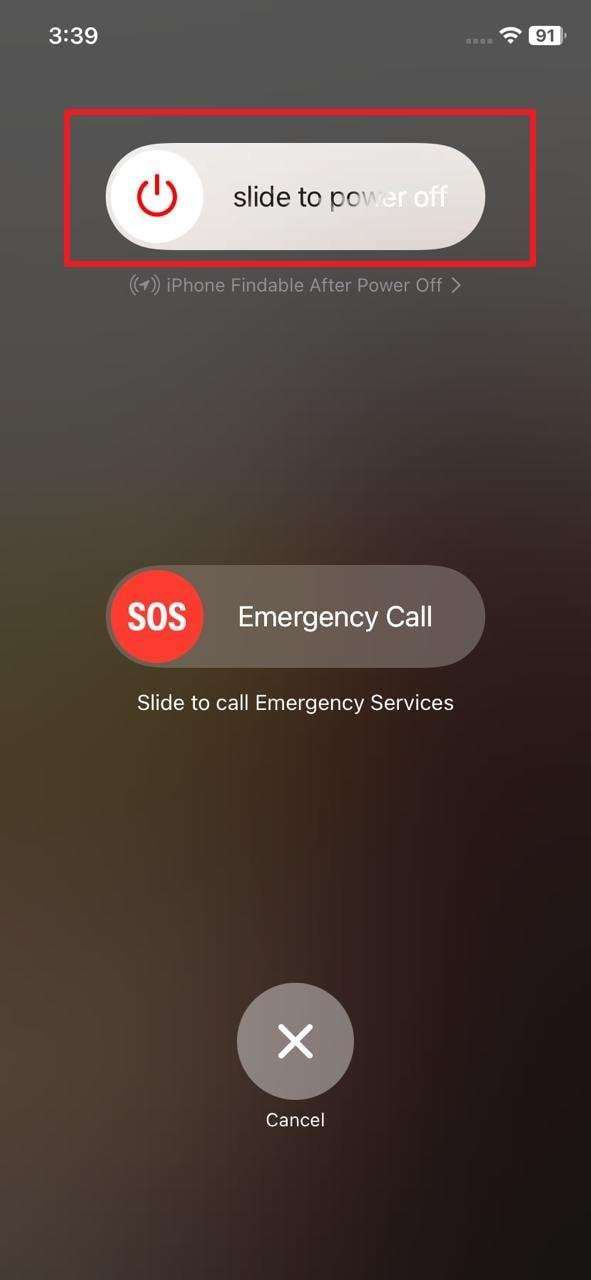
▪️방법 4. 업데이트 대기: 개발자들은 보통 큰 OS 베타 버전이 출시된 직후에 새 버전을 출시합니다.
🔹문제 2. 무작위 동결 또는 재부팅
사용자가 경고 없이 갑자기 화면이 멈추거나 잠금 화면으로 갑자기 떨어진다는 보고를 합니다. 이 버그는 예측하기 어렵고 정상적인 사용에 영향을 미칠 수 있습니다.
▪️방법 1. 정기적으로 재시작: 새로 재부팅하면 충돌을 줄일 수 있습니다.
▪️방법 2. 백그라운드 연결 줄이기: 사용하지 않을 때 블루투스를 비활성화하려면 제어 센터로 이동합니다.
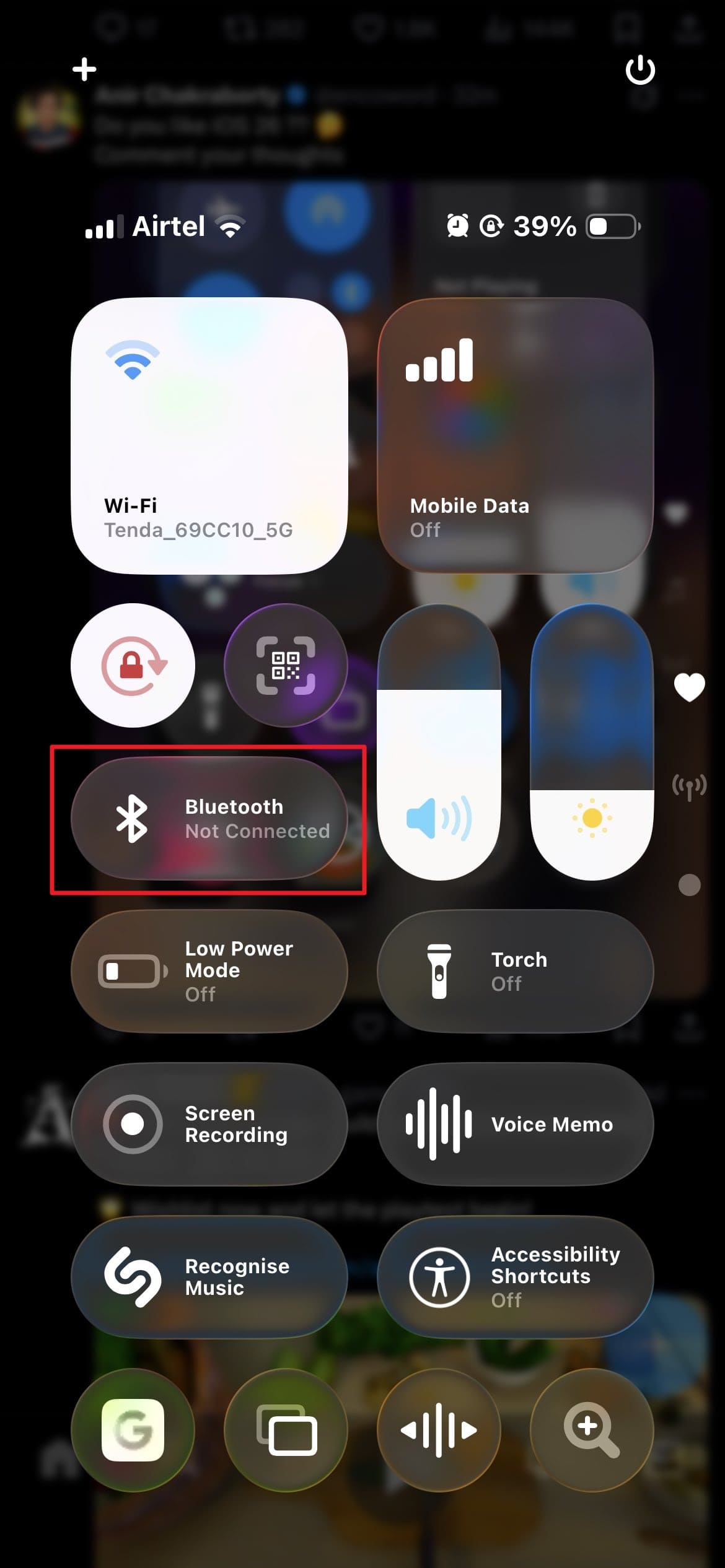
▪️방법 3. 다음 베타 업데이트를 기다립니다: 초기 개발자 베타는 종종 이후 버전에서 수정 사항이 있습니다.
🔹문제 3. 앱을 열거나 다시 로드하는 속도가 느림
앱이 실행되기 전에 스플래시 화면이 몇 초 동안 지속되며, 다시 탭하여 로드해야 할 수도 있습니다. 이 iOS 26 베타 버그은 카메라와 같은 네이티브 앱에도 영향을 미치고 있습니다.
▪️방법 1. 앱을 닫았다가 다시 열기: 앱 스위치를 위로 스와이프하여 강제 종료하면 도움이 될 수 있습니다.
▪️방법 2. 휴대폰 메모리 확보: 더 이상 실행 시간을 단축하는 데 도움이 되지 않는 파일이나 앱을 제거하세요.
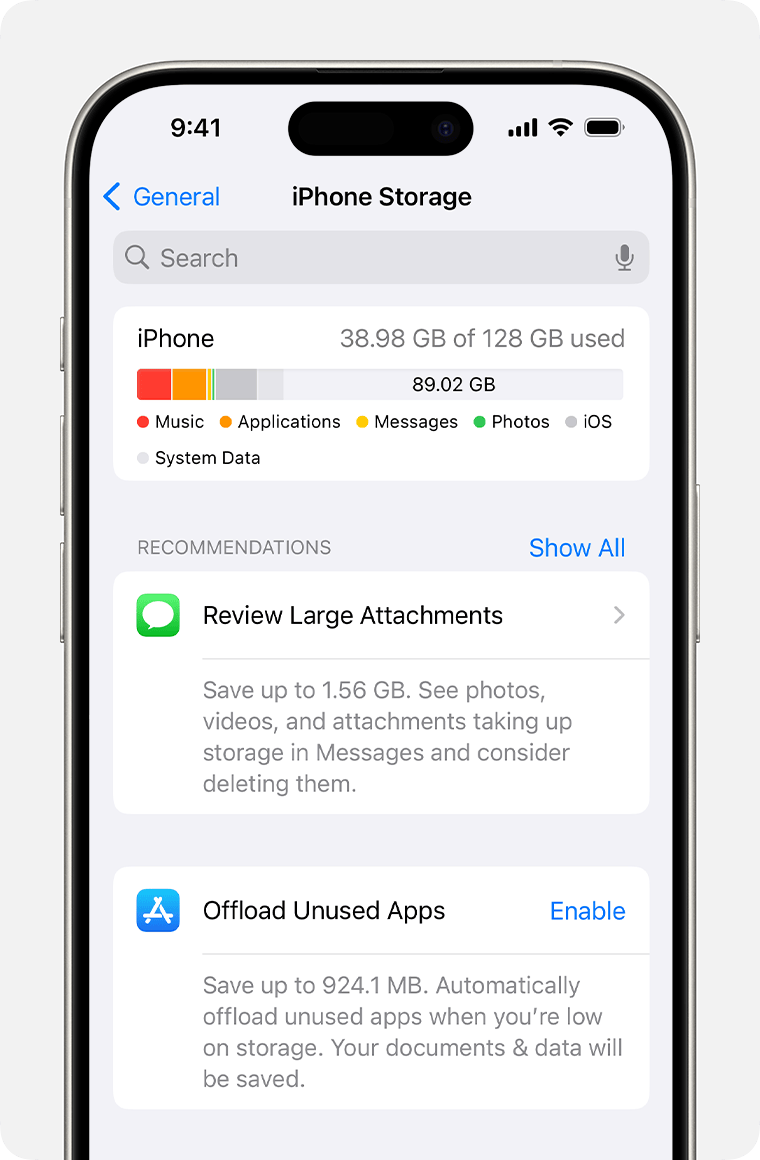
▪️방법 3. 모바일을 재시작하세요: 구현하면 앱 속도를 늦추는 임시 캐시를 지울 수 있습니다.
🔹문제 4. 앱 UI 요소의 동작 불량
상당수의 모바일 앱에서 빈 화면이나 검은색 화면, 이상한 레이아웃이 표시되고 있습니다. 또한 iOS 26의 새로운 UI 스타일에서도 응답하지 않는 버튼이 문제입니다.
▪️방법 1. 가능하면 앱 업데이트: 개발자는 새 시스템에 맞게 적응된 버전을 출시하므로 앱 스토어에서 실행되었는지 확인하세요.
▪️방법 2. 개발자에게 보고하기: 피드백 어시스턴트 또는 앱의 지원 페이지를 사용하여 수정 속도를 높이세요.
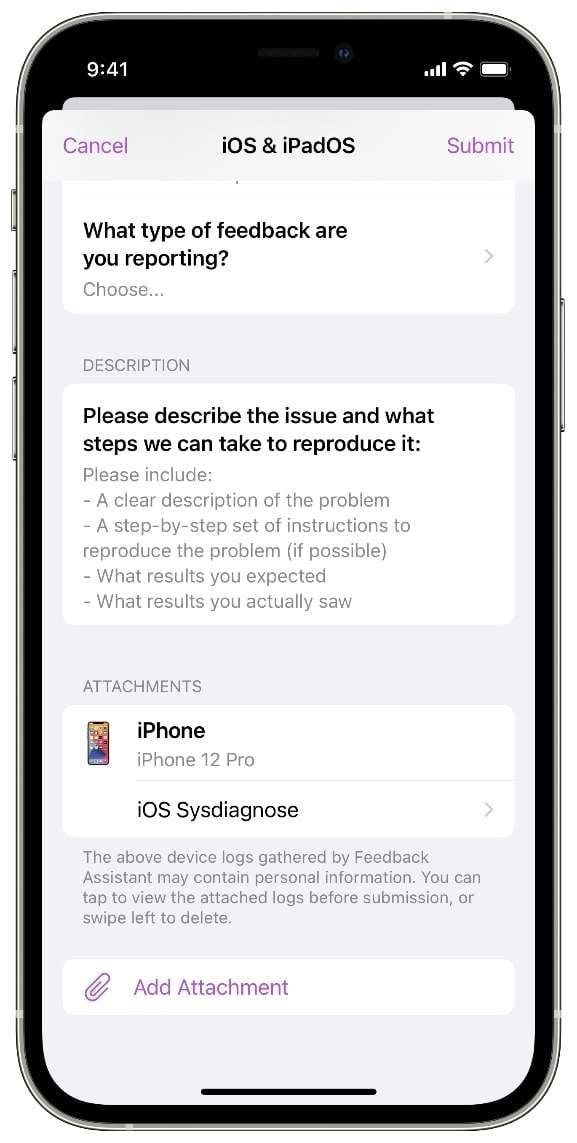
🔹문제 5. 메시징 및 소셜 앱 충돌
특히 최신 기능에 액세스하려고 할 때 iMessage 및 FaceTime과 같은 애플리케이션이 충돌하고 있습니다.
▪️방법 1. 연락처 이름에서 이모티콘 제거하기: 전화번호부에 접속하여 이름에서 이모티콘을 지웁니다.
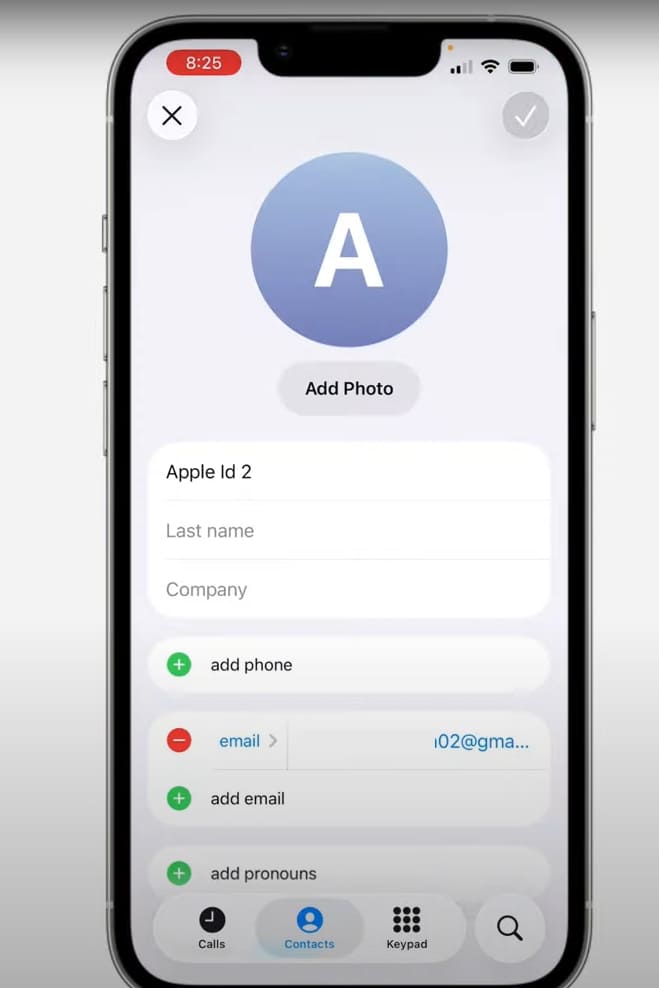
▪️방법 2. 실시간 텍스트와 같은 기능 비활성화: 설정에서 실시간 텍스트를 찾아서 끕니다.
▪️방법 3. 문제 대화 스레드를 삭제: 해당 대화를 길게 누르고 "삭제"를 누릅니다
✨5가지 성능 관련 문제
🔹버그 1. 유휴 상태에서도 빠른 배터리 소모
일부 테스터는 밤새 또는 가볍게 사용하는 동안 배터리가 20~30% 감소한다고 보고합니다. 또한 무거운 앱을 실행하지 않아도 휴대폰이 따뜻해질 수 있습니다.
▪️방법 1. 백그라운드 앱 새로 고침 끄기: 설정 → 일반 → 백그라운드 앱 새로 고침에서 끄거나 Wi-Fi만 선택합니다.
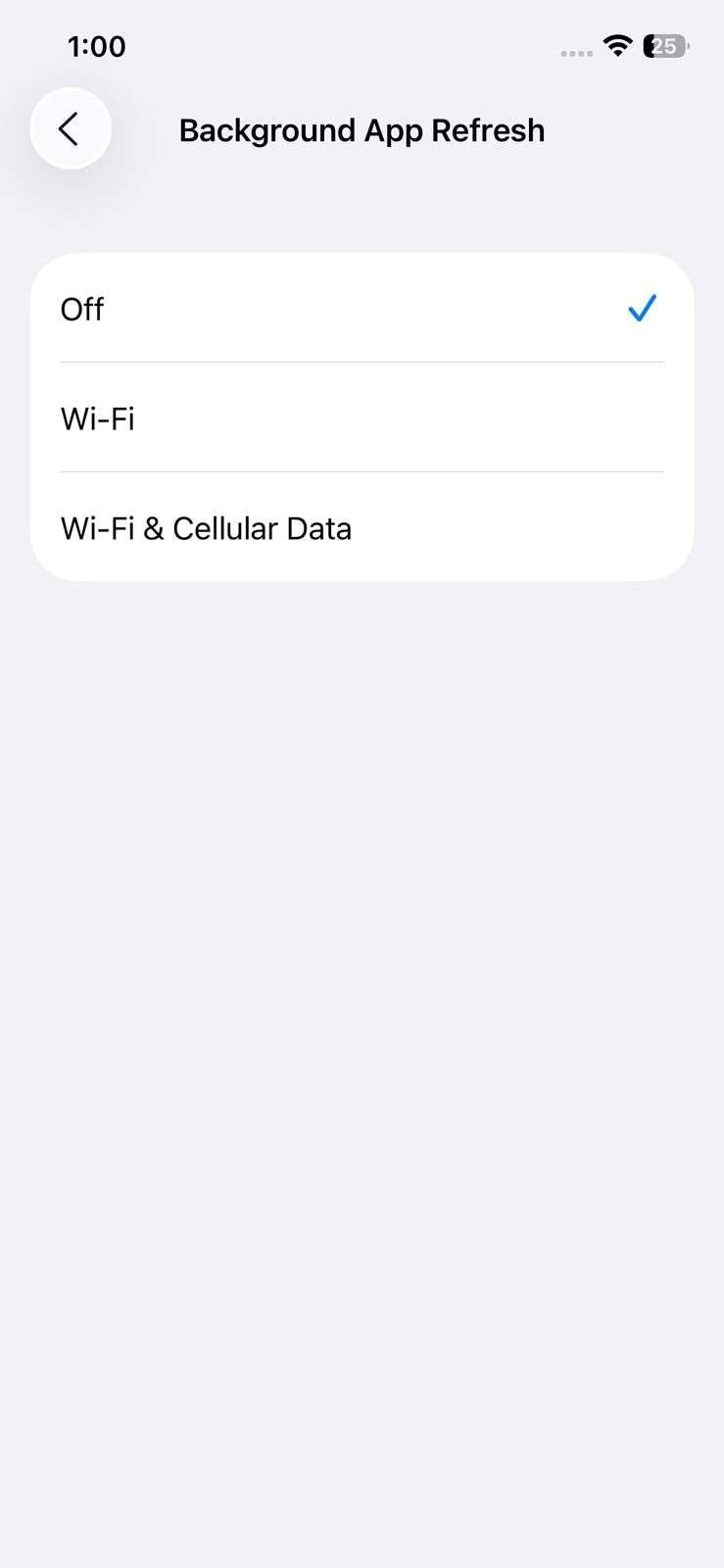
▪️방법 2. 위치 접근 제한: 설정 → 개인정보 보호 → 위치 서비스로 이동하여 "사용 중"을 선택하거나 비필수 앱에 대한 접근을 거부합니다.
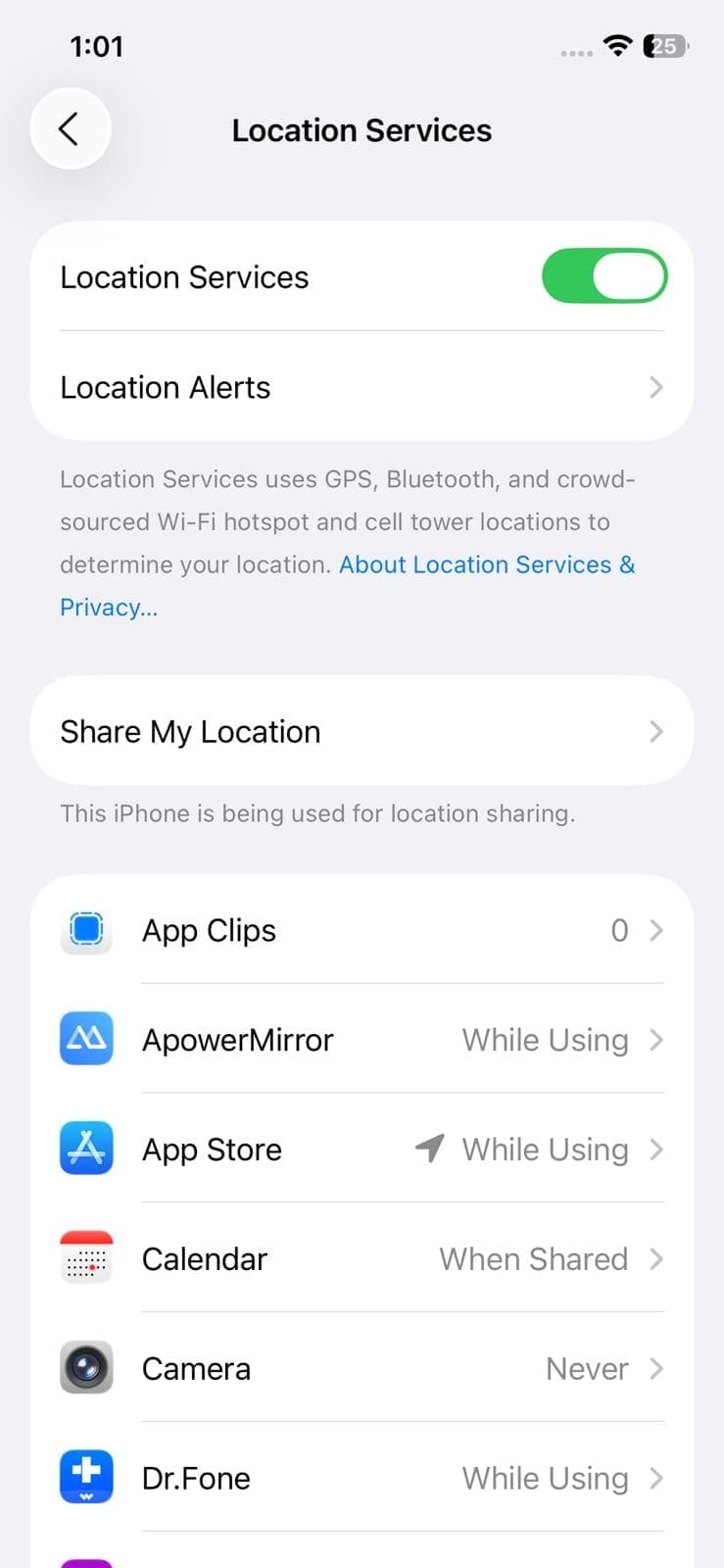
▪️방법 3. 최신 베타 버전 설치: 새 버전에는 숨겨진 백그라운드 프로세스를 줄이는 최적화가 포함된 경우가 많습니다.
🔹버그 2. 간단한 작업 중에 장치가 빠르게 과열됨
스크롤이나 충전과 같은 가벼운 활동도 고온을 유발할 수 있습니다. 일부에서는 보호를 위해 휴대폰을 꺼야 한다고 보고하기도 합니다.
▪️방법 1. 저전력 모드 사용: 설정 → 배터리로 이동하고 전원을 켜서 전력 사용을 줄입니다.
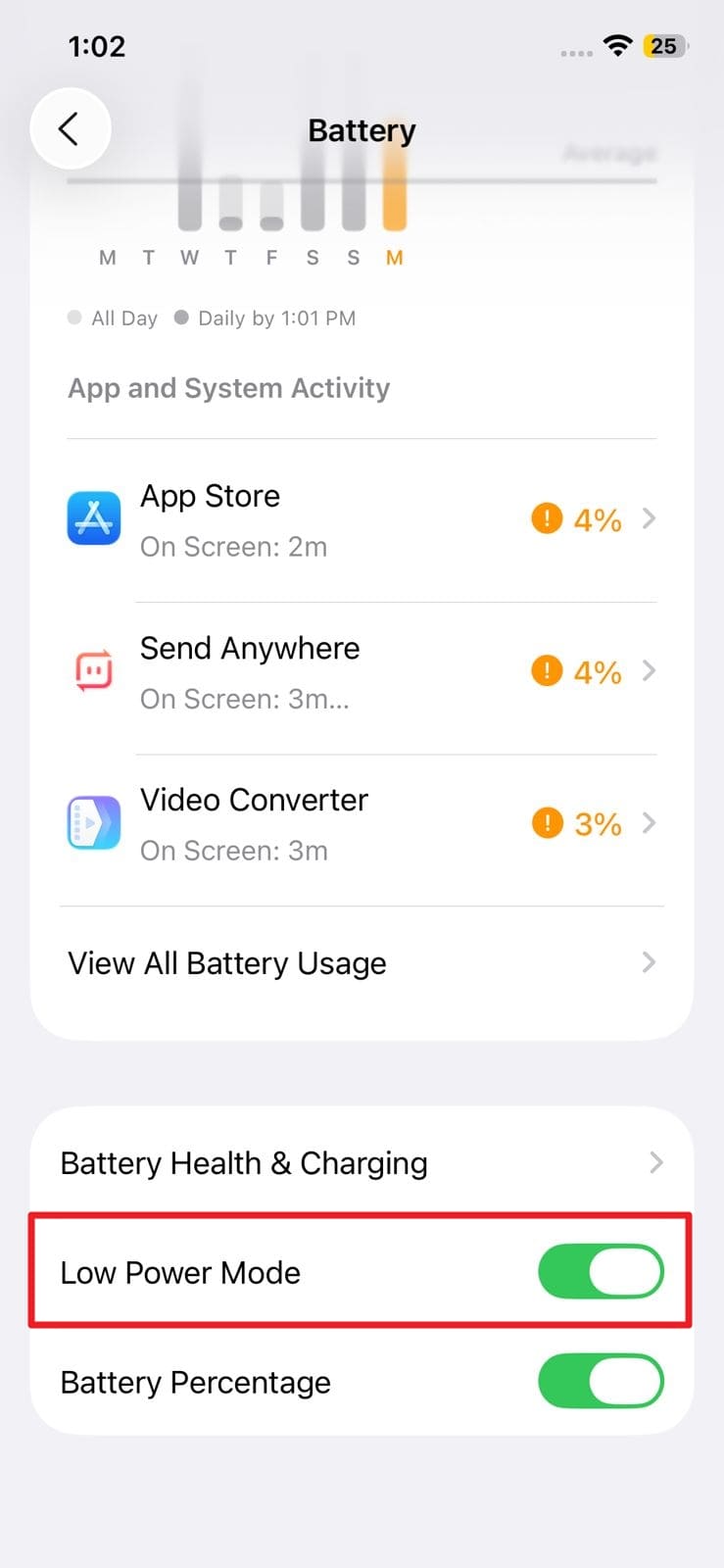
▪️방법 2. 휴대폰을 사용하지 않을 때 비행기 모드 활성화: 이렇게 하면 무선 연결을 비활성화하여 난방 속도를 늦출 수 있습니다.
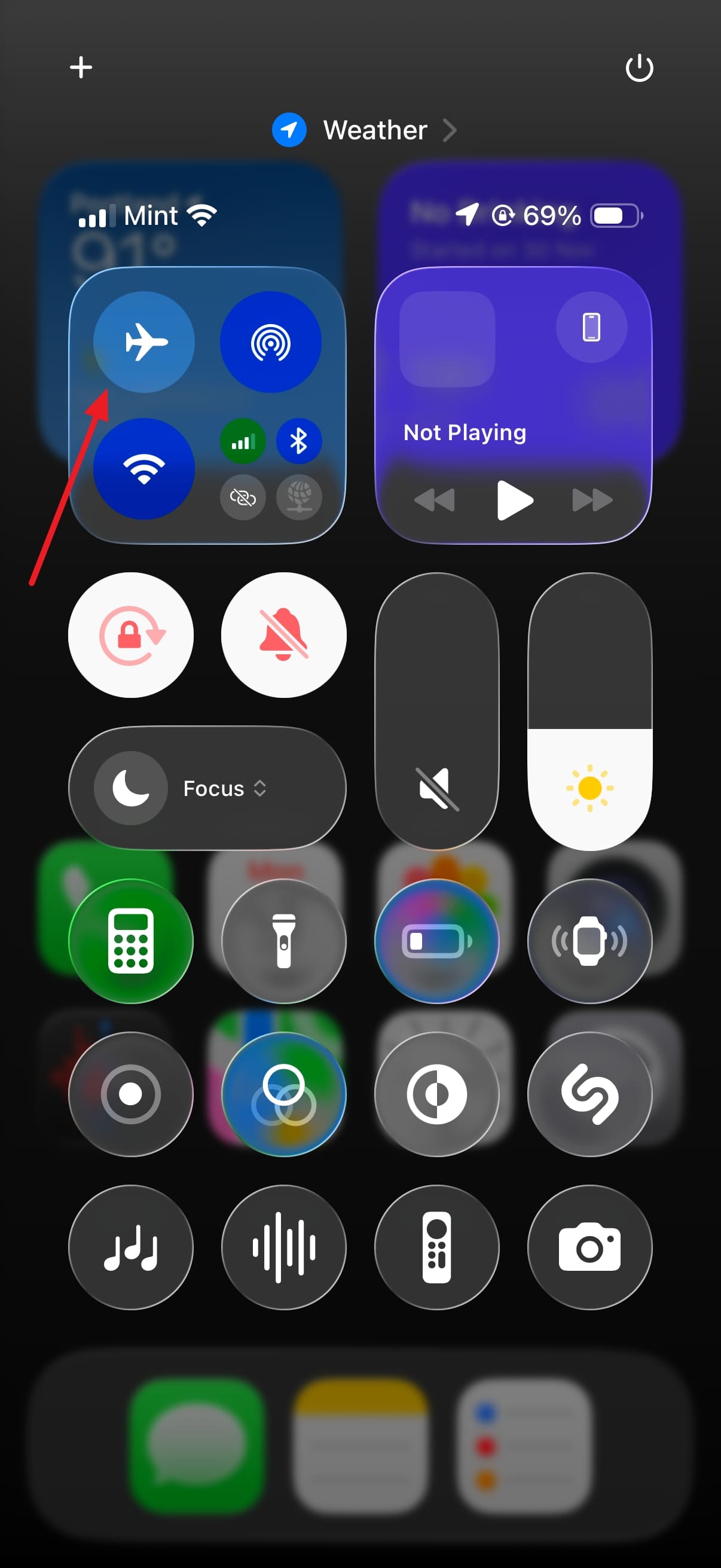
▪️방법 3. 사용하지 않고 식히세요: 시스템 프로세스가 안정되고 열을 줄이기 위해 휴대폰을 몇 시간 동안 유휴 상태로 두세요.
🔹버그 3. 눈에 띄는 시스템 속도 저하 및 지연
테스터들은 느린 응답 시간과 상당히 심각한 앱 지연을 관찰했습니다. 또한 많은 사람들이 iOS 26 베타 버전에서 키보드 지연과 느린 시스템 응답 시간에 대해 이야기했습니다.
▪️방법 1. 주요 업데이트 후 강제 재시작: 볼륨 업 및 다운 키를 순서대로 빠르게 누르고 해제합니다. 강제 재부팅을 위해 사이드 버튼을 사용합니다.
▪️방법 2. 저장 공간 확보: 원하지 않는 파일과 앱을 모두 삭제하여 공간을 확보하세요. 복잡한 저장 공간은 시스템 성능을 저하시킬 수 있습니다.
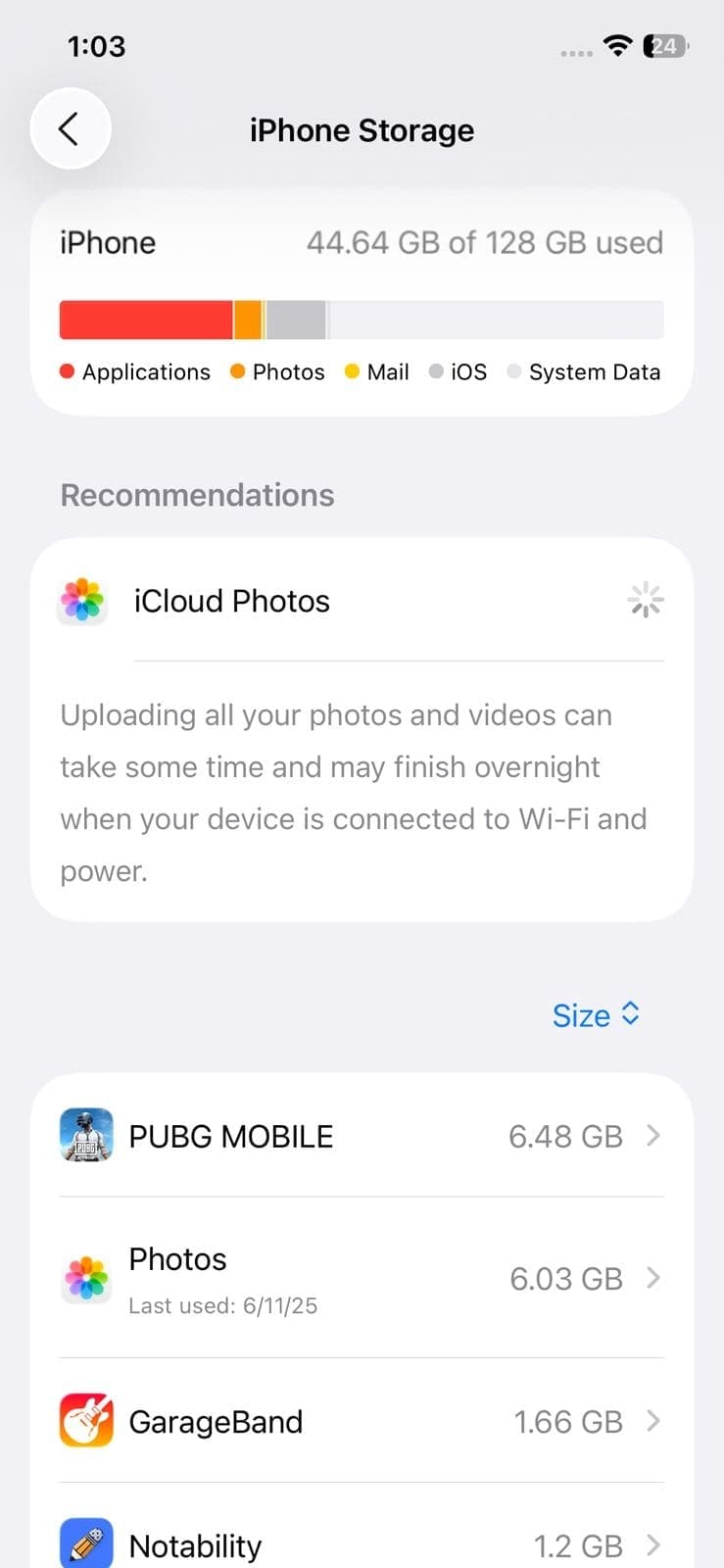
▪️방법 3. 사용 중 저전력 모드를 피하세요: CPU 속도를 조절하여 장치가 느리게 느껴질 수 있습니다.
🔹버그 4. 게임이나 스크롤 시 끊김 및 프레임 드롭
부드러운 애니메이션은 프레임을 떨어뜨려 게임 플레이나 스크롤이 어색해질 수 있습니다. 그러나 가장 덜 보고된 iOS 26 베타 버그 중 하나임을 분명히 해야 합니다.
▪️방법 1. 그래픽 설정 줄이기: 게임이나 애니메이션 앱 내에서 더 낮은 화질로 전환하세요.
▪️방법 2. 모션 효과 비활성화: 설정 → 접근성 → 모션으로 이동하고 "모션 줄이기"를 켭니다
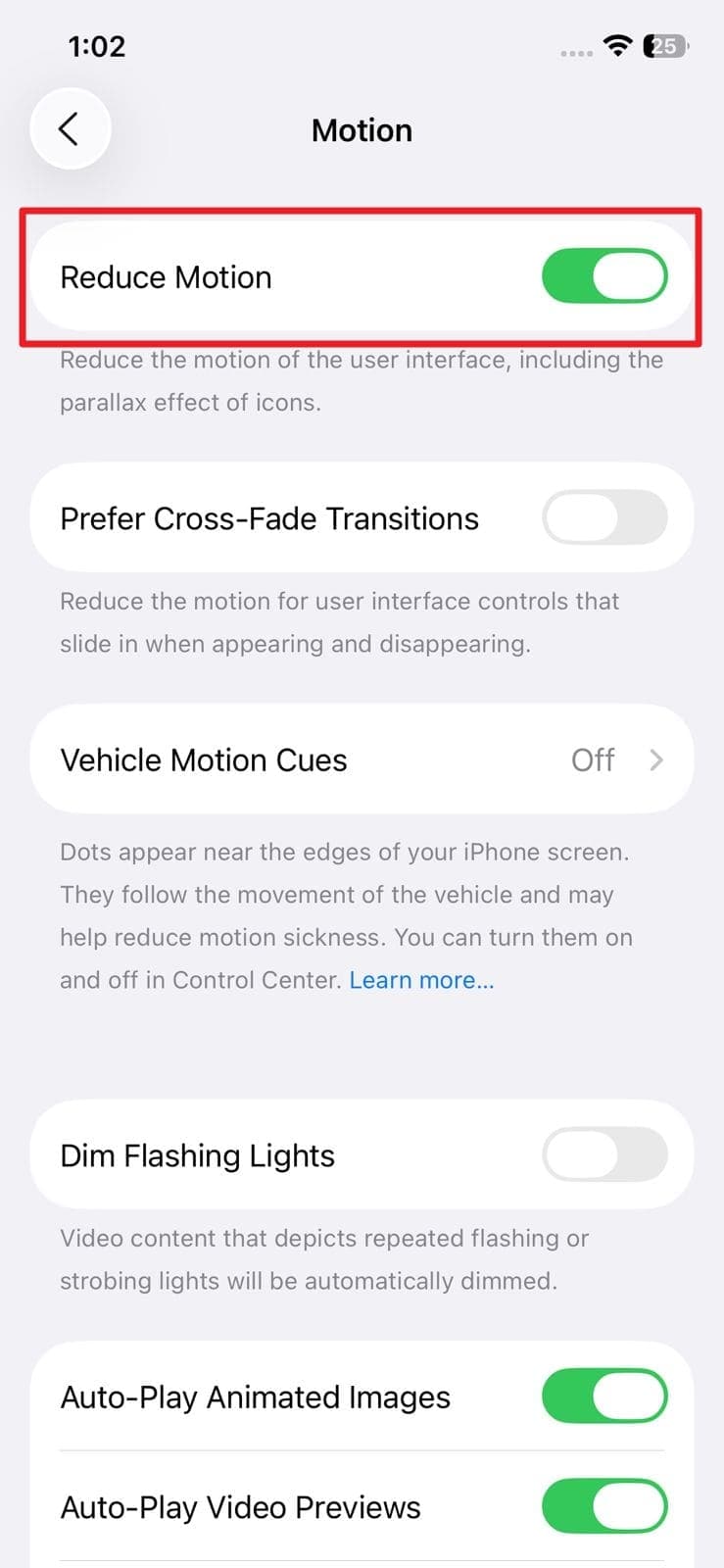
▪️방법 3. 향후 베타 업데이트를 기다리십시오: 시간이 지남에 따라 그래픽과 모바일 성능이 많이 개선될 것입니다.
🔹버그 5. 타이핑 시 키보드 지연
많은 베타 테스터들이 문자가 타이핑할 때 바로 나타나지 않다가 갑자기 한꺼번에 나타나기 때문에 지연을 보고합니다. 이 성가신 '키보드 지연' 때문에 메시지를 보내거나 메모를 작성하는 것이 고장난 것처럼 느껴집니다.
▪️방법 1. 키보드 사전 재설정: 설정 → 일반 → iPhone 전송 또는 재설정 → 리셋 → 키보드 사전 재설정으로 이동합니다.
▪️방법 2. 예측 텍스트를 비활성화하고 자동 수정: 설정 → 일반 → 키보드에서 "예측" 및 "자동 수정"을 끕니다.
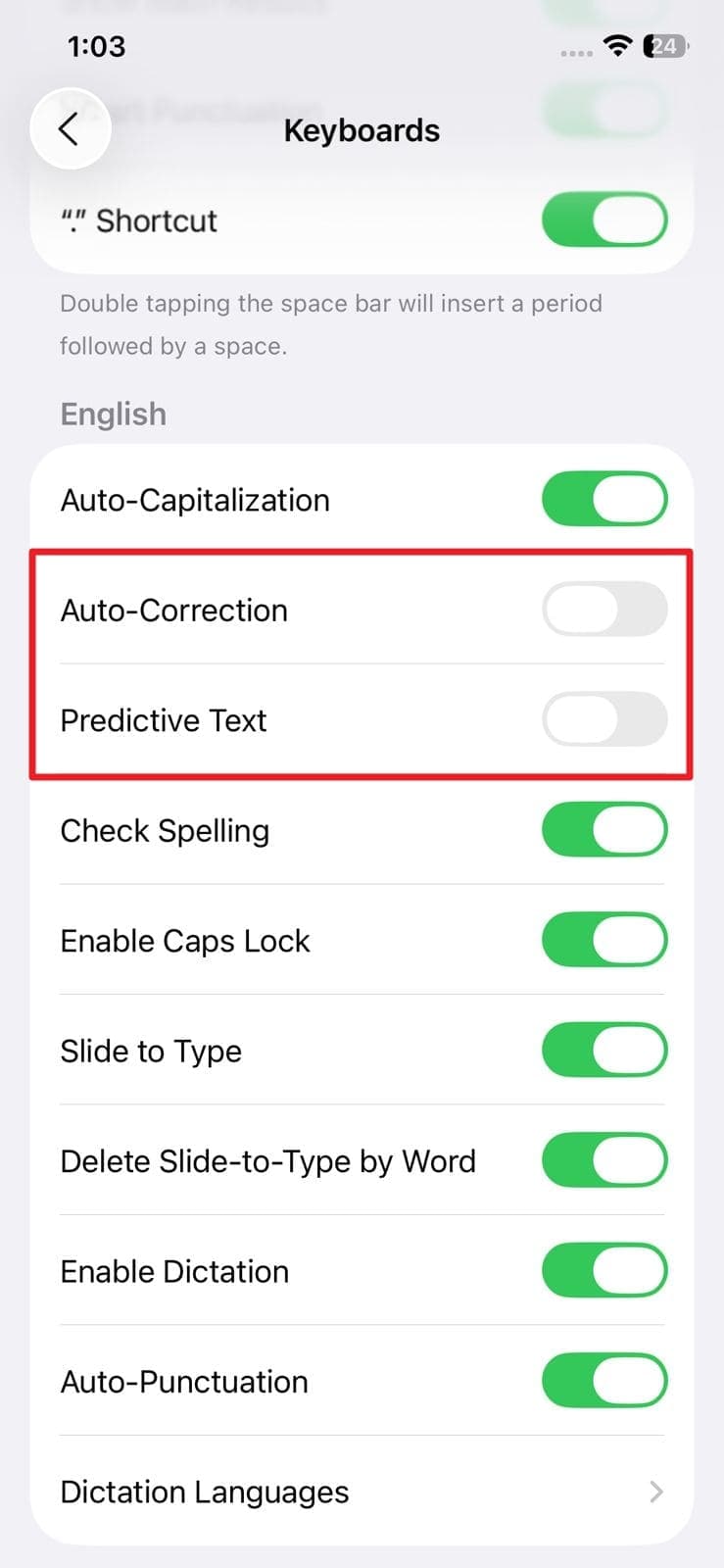
▪️방법 3. 기본 키보드로 전환: 외부 앱을 사용하는 경우 기본 키보드를 선택합니다.
✨5가지 iOS 26 베타 업데이트 버그
🔹문제 1. "업데이트를 확인할 수 없습니다" 오류
일부 사용자는 설정 → 일반 → 소프트웨어 업데이트에서 이 메시지를 반복해서 보고합니다. 이는 서버 문제나 펌웨어 업데이트 파일이 손상되어 발생하는 경향이 있습니다.
▪️방법 1. iPhone 강제 재시작: 볼륨을 빠르게 올리고 내린 다음 Apple 로고가 나타날 때까지 옆 버튼을 누릅니다.
▪️방법 2. 네트워크 설정 재설정: 설정 사용 → 일반 → iPhone 전송 또는 재설정 → 리셋 → 네트워크 설정 재설정.
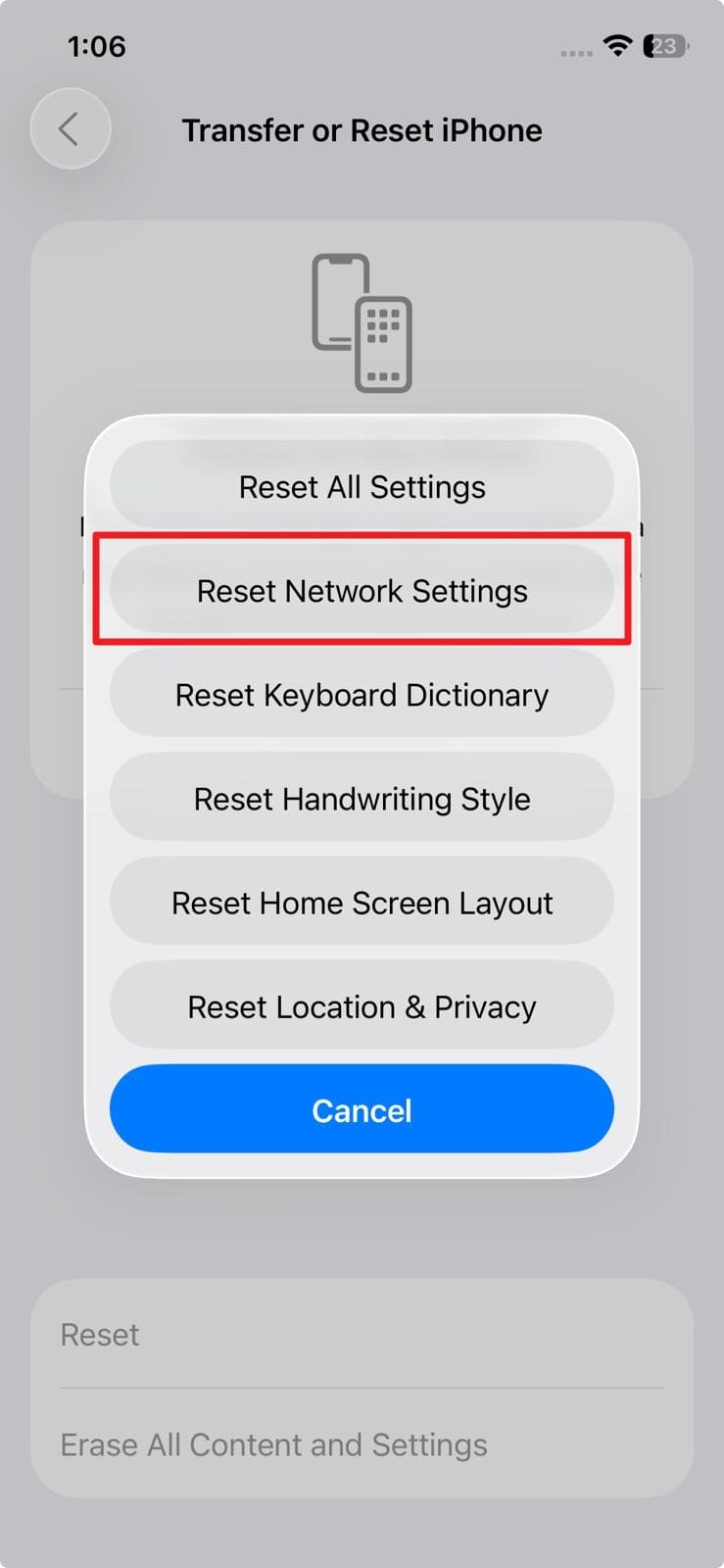
▪️방법 3. Apple의 시스템 상태를 확인하세요: 이 공식 페이지로 이동하여 업데이트된 서버가 원활하게 실행되고 있는지 확인합니다.
🔹문제 2. "업데이트 준비 중" 또는 "업데이트 확인 중"에서 업데이트 다운로드가 중단됨
다운로드를 시작한 후 프로세스가 멈추고 설치가 시작되지 않습니다. Wi-Fi가 불안정하거나 저장 공간이 부족한 경우 자주 발생합니다.
▪️방법 1. 최소 12GB의 공간 확보: 설정 → 일반 → iPhone 스토리지를 사용하여 대용량 앱이나 파일을 삭제합니다.
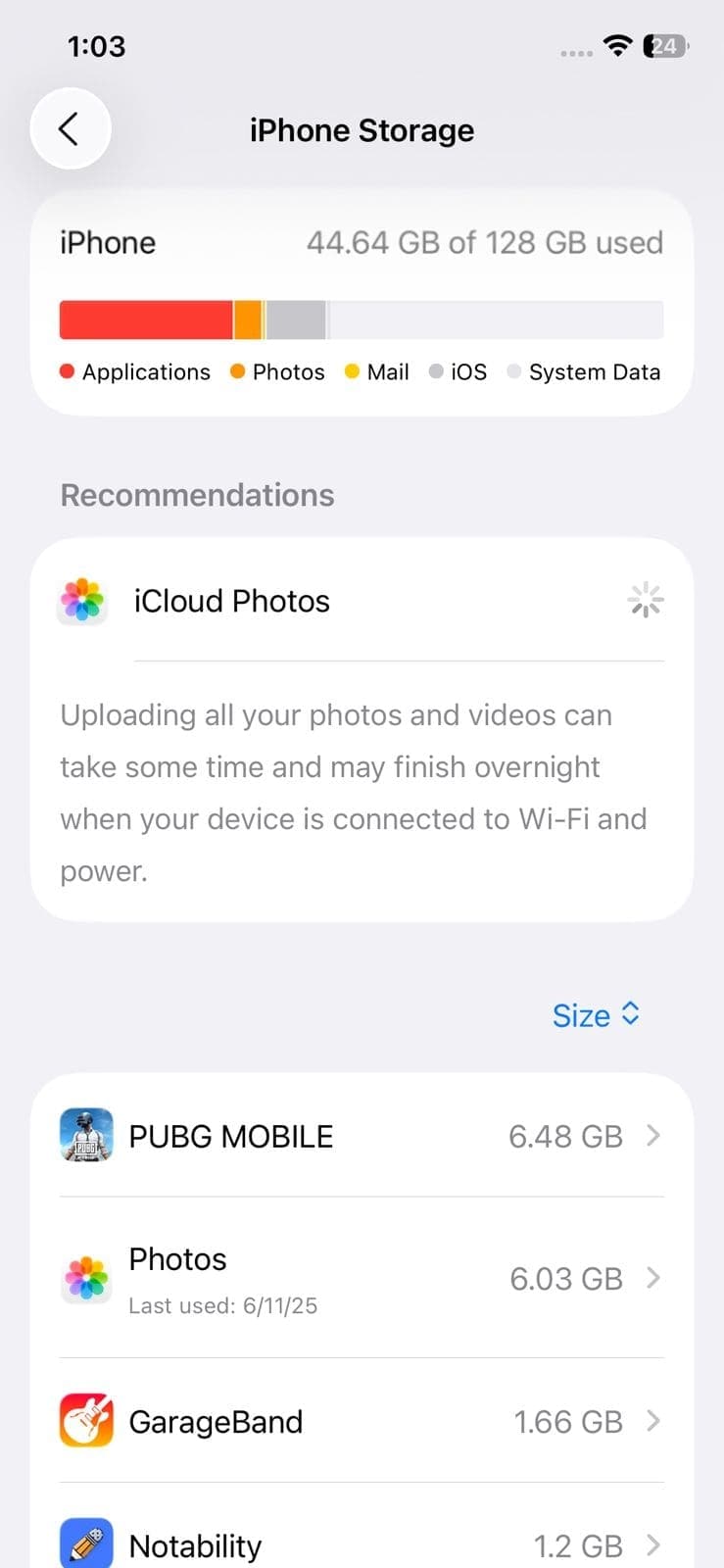
▪️방법 2. 강력하고 안정적인 Wi-Fi를 보장하세요: 셀룰러 사용을 피하고 연결이 안정적인지 확인하세요.
▪️방법 3. 업데이트 삭제 및 재다운로드: 설정 → iPhone 스토리지 → 소프트웨어 업데이트 → 업데이트 삭제로 이동한 다음 다시 시도합니다.
🔹문제 3. "소프트웨어 업데이트 실패" 설치 중
iOS 26 업그레이드 다운로드는 완료되었지만 설치가 중지되고 오류 메시지가 표시됩니다. 원인은 배터리 부족과 네트워크 약화부터 Apple 서버 문제까지 다양할 수 있습니다.
▪️방법 1. 휴대폰을 50% 이상 충전: 설치를 다시 시도하기 전에 전원을 꽂습니다.
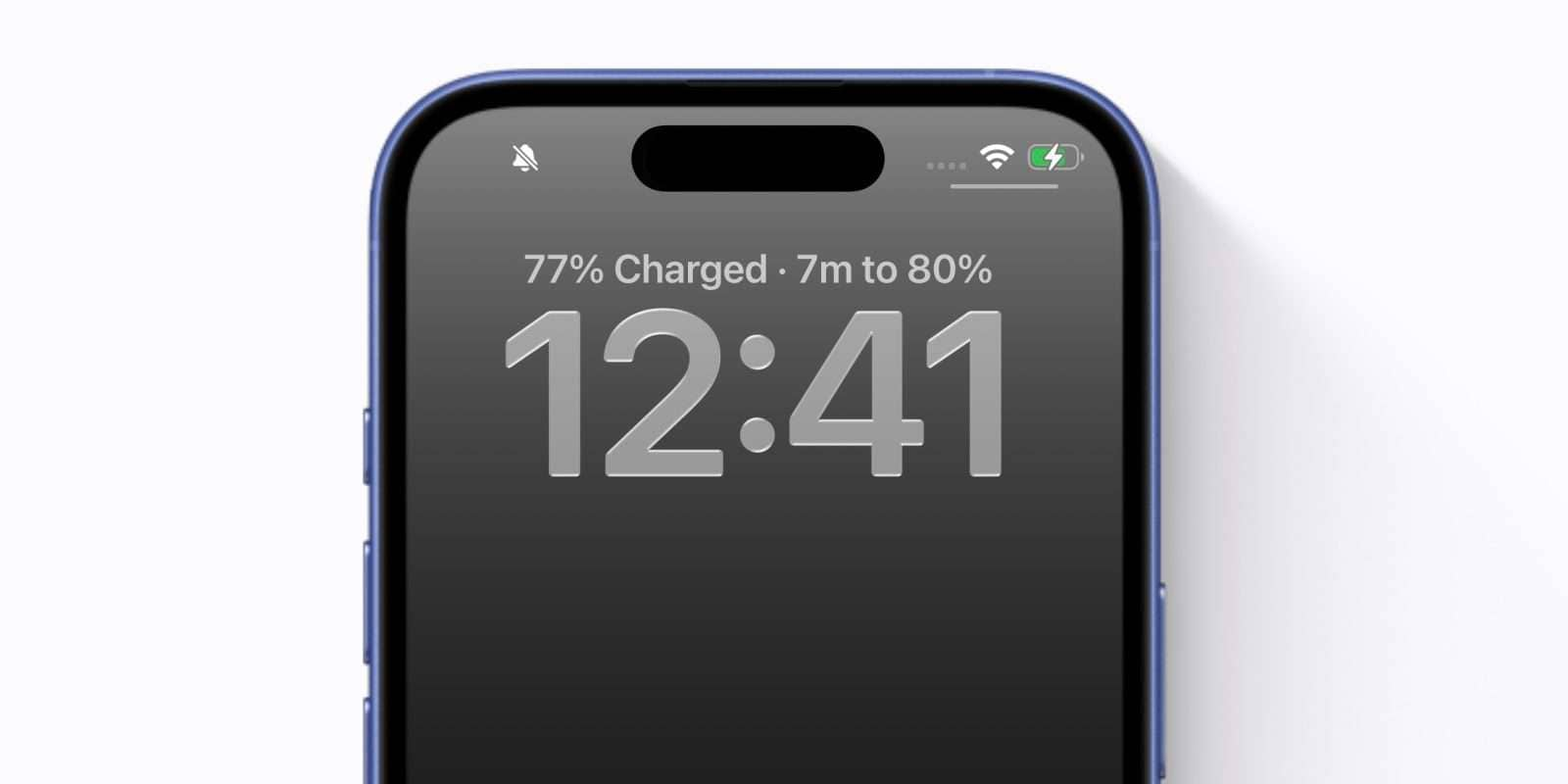
▪️방법 2. 네트워크 전환 또는 라우터 재시작: 새 연결은 다운로드 중단을 방지할 수 있습니다.
▪️방법 3. IPSW를 통해 수동 설치 시도: 컴퓨터에서 Finder 또는 iTunes를 사용하여 업데이트를 직접 설치합니다.
🔹문제 4. iOS 26 업데이트가 설정에 표시되지 않음
베타 업데이트 기능을 활성화했음에도 불구하고 새 베타는 소프트웨어 업데이트에 표시되지 않습니다. 모바일 시스템은 어떤 이유에서인지 이미 최신 펌웨어 버전을 실행하고 있다고 생각합니다.
▪️방법 1. 비행기 모드 켜기/끄기 전환: 빠른 스위치로 iOS 26 베타 버전 감지를 트리거할 수 있습니다
▪️방법 2. 로그아웃한 후 Apple ID로 다시 로그인하세요: 설정 사용 → 사용자 이름 → 로그아웃한 다음 다시 로그인합니다.
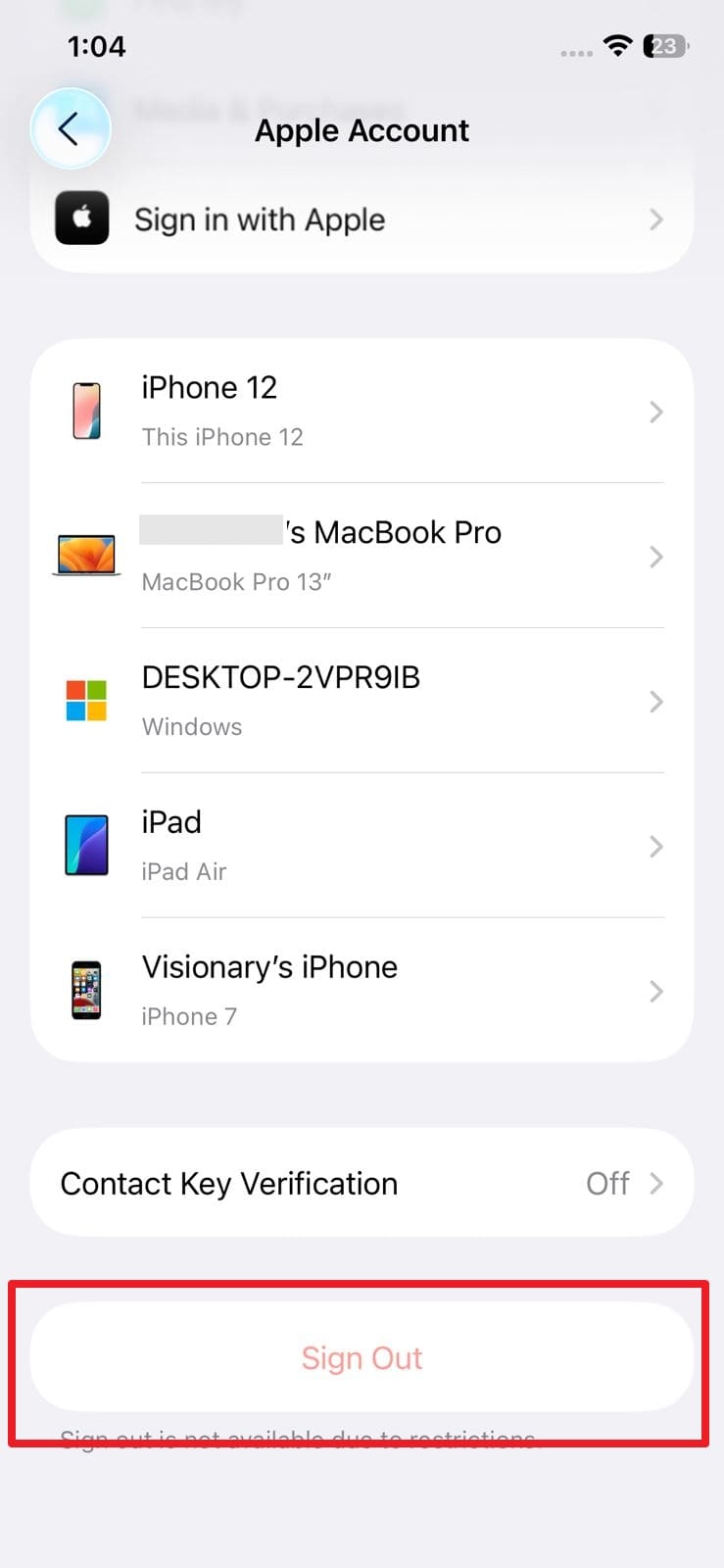
▪️방법 3. iPhone 강제 재시작: 펌웨어 업데이트와 관련된 시스템 서비스를 새로 고침하는 데 도움이 됩니다.
🔹문제 5. 업데이트 후 개발자 모드 옵션 누락
iOS 26 베타를 설치한 후에도 일부 사용자는 설정에서 "개발자 모드" 옵션을 찾을 수 없습니다. 앱 테스트에서 가능한 iOS 26 베타 버그를 찾아야 합니다.
▪️방법 1. 몇 분 대기: 때때로 업데이트 후 설정에 옵션이 표시되려면 짧은 시간이 필요합니다.
▪️방법 2. 디바이스 재부팅: 개발자 모드에 필요한 시스템 서비스를 재시작합니다.
▪️방법 3. 다음 베타 버전을 기다리세요: Apple은 다음 iOS 26 베타 업데이트에서 이 문제를 해결할 가능성이 높습니다.
Part 2. 특정 기기의 iOS 26 베타 버그 리스트
최신 버전의 iOS 펌웨어 베타 버전에서 발생할 수 있는 결함을 살펴보면 패턴을 발견할 수 있습니다. 이는 iOS 26 베타 문제 의 많은 부분이 특정 기기에 특화되어 있음을 보여줍니다. 이러한 문제들 대부분은 종종 내부 프로세스와 관련이 있으며, 때로는 더 깊은 시스템 수정이 필요합니다. 다음은 특정 iPhone 모델과 관련된 베타 문제 중 일부입니다:
|
iOS 디바이스 모델 |
보고된 버그/결함/이슈 |
| 아이폰 12 시리즈 | ● 장치 잠금 해제 시 지연 시간 연장 |
| 아이폰 13 & 13 프로 / 프로 맥스 | ● 카메라 사용 중 과열 및 지연 ● 가벼운 사용 중에도 무작위 가열 |
| 아이폰 14 & 14 프로 / 프로 맥스 | ● 타사 앱 ● 지연, 애니메이션 끊김 또는 UI 요소 누락 시 카메라 앱이 느리거나 흔들립니다 |
| 아이폰 15 & 15 프로 / 프로 맥스 | ● 기본 사용 중에도 지속적인 과열 |
Part 3. Dr.Fone 시스템 수리를 통해 iOS 26을 삭제 & 원활한 iOS 경험을 되찾기
iOS 26 베타 문제의 범위를 살펴본 결과, 모든 버그에 빠른 수정이 있는 것은 아니라는 것을 알 수 있습니다. 일부 문제는 시간이 걸리거나 사소한 설정 변경으로 해결될 수 있지만, 다른 문제는 일상적인 사용에 심각한 영향을 미칠 수 있습니다. 결함이 일정하거나 iPhone을 사용하기 어렵게 만들 때는 조치를 취해야 할 때입니다. 베타 버전에서 완전히 물러나는 것을 고려해야 합니다.
다행히도 복잡한 과정 없이 신뢰할 수 있는 방법이 있습니다. Dr.Fone – System Repair (iOS)는 iOS 26 베타 버전을 없애고 안정적인 펌웨어 버전으로 돌아갈 수 있는 직접적인 접근 방식을 제공합니다. 기술에 익숙하지 않은 분들을 위해 설계된 이 제품은 명확하고 안내된 인터페이스를 제공합니다. 가장 간단한 언어를 사용하여 전체 수리 또는 다운그레이드 과정을 안내합니다.
얼어붙은 화면에 갇혀 끝없는 앱 충돌에 직면하거나 원활한 iOS 환경으로 돌아가고 싶을 수 있습니다. Dr.Fone은 전환을 안전하게 만듭니다. 탈옥이나 iTunes 문제가 발생할 필요가 없습니다. 이 기능을 사용하면 iPhone을 완전히 제어하고 버그 없는 환경을 즐길 수 있습니다. 이와 함께 iOS를 베타 버전으로도 업그레이드할 수 있습니다.

Dr.Fone - 시스템 복구(iOS)
iOS 26을 삭제하고 원활한 iOS 경험을 되찾으세요.
- iOS를 정상으로 고정하고 데이터 손실을 전혀 방지하세요.
- 다양한 iOS 시스템 문제를 수정하세요 복구 모드의 stuck , 화이트 애플 로고, 블랙 화면, 시작 시 루프 등.
- iTunes 없이 iOS를 업그레이드하고 다운그레이드하세요.
- 모든 iOS 버전에서 실행되는 모든 iPhone/iPad/iPod Touch에서 작동합니다.
원활한 iOS 환경을 되찾기 위해 iOS 26 베타 삭제 가이드
이 강력한 프로그램을 선택하면 전체 프로세스가 훨씬 쉽고 위험 없이 진행됩니다. 또한 이 작업을 완료하는 데 복잡한 파일 다운로드나 구성이 필요하지 않습니다. iOS 26 베타 버그에 지치면 다음 단계를 선택하여 안정적인 버전으로 돌아가세요:
1단계. 시스템 복구 메뉴로 이동하여 iOS 다운그레이드 선택
"툴박스"에서 최신 버전의 Dr.Fone을 실행한 후 "시스템 복구" 기능을 찾습니다. 그런 다음 운영 체제로 "iOS"를 선택하고 "iOS 업그레이드/다운그레이드" 옵션을 클릭합니다.

2단계. iOS 다운그레이드를 선택하고 백업 프롬프트 진행
이 시점에서 다음 화면이 나타나면 "iOS 다운그레이드"를 선택하고 iPhone을 연결합니다. 이 시점에서 휴대폰을 백업하라는 안내를 받거나 백업이 이미 있는 경우 "계속"을 누릅니다.

3단계. 필요에 맞는 펌웨어 버전 선택s
기기 식별이 완료되면 도구에서 사용할 수 있는 iOS 버전 목록을 제공합니다. 그런 다음 원하는 버전 옆에 있는 "다운로드"를 누르고 파일을 가져와 프로그램에서 확인할 수 있도록 허용합니다.
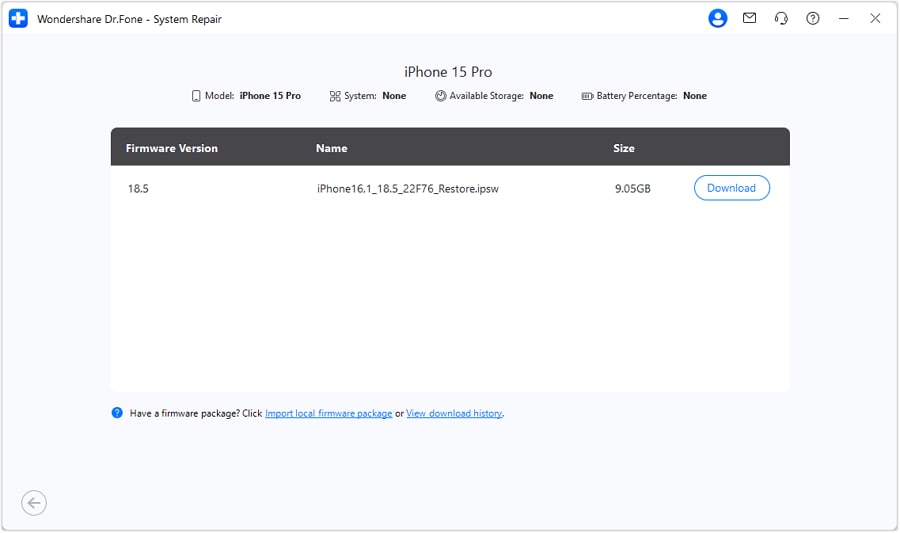
4단계. 안정적인 펌웨어로 다운그레이드 작업 시작
마지막으로 "지금 복구"를 클릭하고 다운그레이드 프로세스를 시작하고 수행합니다. 마지막으로 시스템이 모든 작업이 성공적으로 롤백되었음을 확인하면 "완료"를 누릅니다.
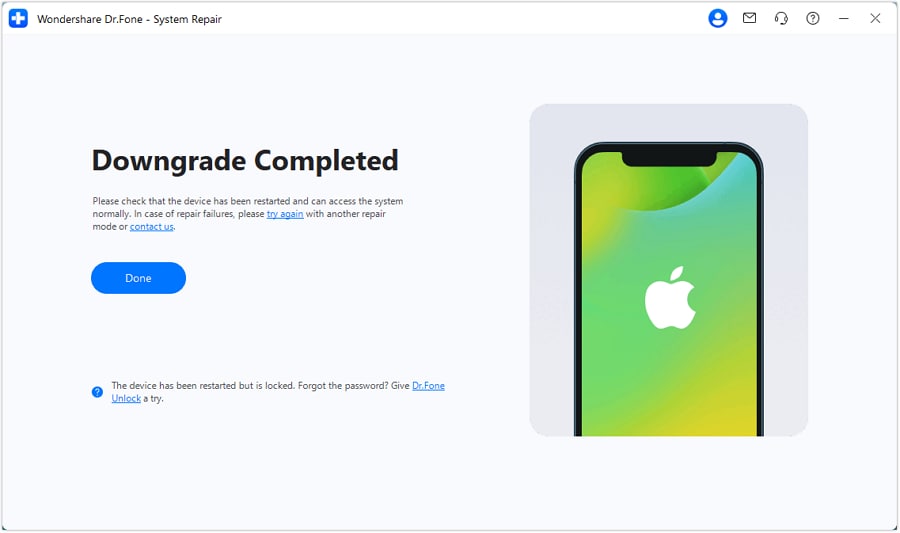
결론
요약하자면, 최신 iOS 26 베타 버전을 실행하는 것은 매우 재미있을 수 있습니다. 하지만 앱 충돌 및 성능 지연부터 시스템 결함에 이르기까지 상당한 양의 버그도 함께 제공됩니다. 많은 노력을 기울이지 않고 제거할 수 있는 버그도 있지만, 모바일을 거의 사용할 수 없게 만들 수 있는 버그도 있습니다. 따라서 새로운 베타 업데이트를 언제 보류할 가치가 있는지, 언제 롤백해야 하는지 아는 것이 매우 중요합니다.
Dr.Fone – 시스템 복구(iOS)는 iOS 26 베타 문제가 너무 심해졌을 때 안정적인 펌웨어로 전환하는 가장 편리한 방법입니다. 기술 전문 용어가 없고 번거로움 없이 안전하게 다운그레이드하고 공식 소프트웨어의 신뢰성을 다시 누릴 수 있도록 도와줍니다.
4,624,541명 사렴이 다운로드됨

















Daisy Raines
staff Editor
Comment(s)